كيفية استخدام أداة الضاغط في VLC Media Player على نظام التشغيل Windows 10
إذا كنت من عشاق الأفلام ولا تمانع في مشاهدتها على شاشة مقاس 15 بوصة مع سماعات رأس ، فمرحباً بك في عالم المسرح المنزلي(Home Theatre) . على الرغم من أن هذه التجربة جيدة ، إلا أنه يمكن أن يعيقها عدد قليل من النواقص. على سبيل المثال ، عندما تكون الحوارات في الأفلام هادئة ومنخفضة الصوت ، قد تبدو مشاهد الحركة صاخبة(LOUD) أو غير مسموعة. تقدم أداة Compressor Tool(Compressor Tool) في VLC Media Player حلاً لهذه المشكلة.
أداة الضاغط في مشغل الميديا VLC
قم بتشغيل VLC Media player وحدد علامة التبويب " أدوات(Tools) ".
بعد ذلك ، اختر "التأثيرات والفلاتر" من قائمة الخيارات المعروضة. يمكنك أيضًا استخدام الاختصار Ctrl + E لفتح شاشة " Adjustment and Effects " مباشرةً كما هو موضح في لقطة الشاشة أدناه.
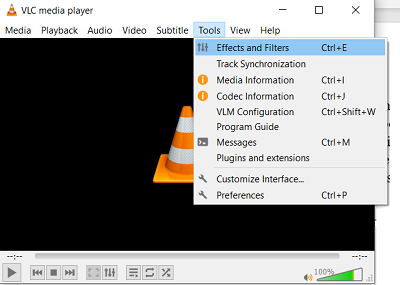
بعد ذلك ، قم بالتبديل إلى علامة التبويب " Compressor " الموجودة ضمن " (Compressor)المؤثرات الصوتية"(Audio Effects’) .
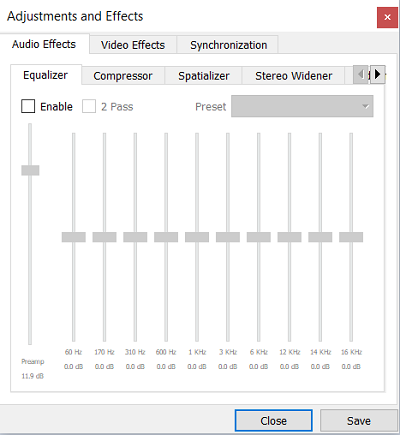
هنا ، حدد المربع الفارغ المحدد مقابل خيار " تمكين(Enable) ".

الآن ، ما عليك سوى سحب أشرطة التمرير الفردية لضبط إعدادات الصوت.
(Restore Dialogue)استعادة مستويات الصوت في مشهد (Action Scene)الحوار والعمل
هناك ثلاثة إعدادات مهمة تتعلق بأداة الضاغط ونهتم بها. وتشمل ،
- كسب الماكياج(Makeup gain) - يُستخدم غالبًا أثناء التسلسلات الهادئة لرفع الصوت إلى المستوى المطلوب.
- العتبة(Threshold) - يحافظ على التوازن عن طريق تقليل التسلسلات الأعلى.
- نسبة(Ratio) - لتعيين الحد الأقصى لمستوى الصوت داخل الفيلم.
تساعد أشرطة التمرير الأخرى مثل " وقت الهجوم"(Attack time’) و "وقت الإصدار"(‘Release time’) في تحديد سرعة الضغط. على هذا النحو ، يمكن أن تكون مفيدة أيضًا في انتقال أكثر سلاسة للمشهد.
الكلمات الأخيرة - تم إحراز تقدم كبير في الدوائر الرقمية المتكاملة وأجهزة الكمبيوتر الشخصية على نطاق واسع في قمع مشكلة توزيع الضوضاء. في بعض الحالات ، يمكن العثور على الحل كدليل تفاعلي مضمن مع البرنامج أو روابط توجه المستخدمين إلى موقع دعم المطور.
على أي حال ، يتم دائمًا تصميم هذه المقاييس المجمعة مع مراعاة الهدف نفسه - لمساعدة المستخدمين على تعلم ميزات البرنامج بأنفسهم وإصلاحه.
اقرأ التالي(Read next) : كيفية تخصيص واجهة مشغل الميديا VLC(How to customize VLC Media Player Interface) .
Related posts
كيفية تحويل Videos باستخدام VLC Media Player على Windows 10
كيفية تقليم مقاطع الفيديو في VLC Media Player على Windows 10
CnX Media Player هو 4K HDR video لاعب لWindows 10
الترقية إلى Windows 10 version 21H1 باستخدام Media Creation Tool
Auto-load وإضافة ملفات الموسيقى من مجلد إلى VLC Playlist في Windows 10
كيفية إصلاح "الوسائط محمية كتابة" في Windows
كيفية إنشاء وسائط تثبيت Windows 10 باستخدام أداة إنشاء الوسائط
Best شحن 4K Video Players ل Windows 10
كيفية جعل VLC مشغل الوسائط الافتراضي في Windows 10
سوف LONG Path Fixer tool إصلاح أخطاء Path Too الطويلة في Windows 10
كيفية دفق الفيديو من VLC Media Player إلى Google Chromecast
بدائل Winamp ل Windows 10
Download Media Feature Pack ل Windows 10 N version
Best مجانا Media Codec Packs ل Windows 10
كيفية تخصيص VLC Media Player interface
DVDVideOSoft: مجاني Multimedia Software Downloads ل Windows 10
Fix 4K قضايا متقلبة فيديو متقلبة في VLC Media Player
PrivateWin10 عبارة عن Windows 10 Privacy Tool متقدمة
Activate Hardware Acceleration في VLC Media Player لحفظ البطارية
Icecream Media Converter ل Windows 10 PC
